 |
| Cara Mudah Upload Foto ke IG via PC Credit : Pixbay.com |
Pasti semua orang sudah pada kenal yang namanya akun sosial media salah satunya adalah INSTAGRAM. Yup Instagram memang dikenal sebagai aplikasi jejaring sosial untuk berbagi foto maupun video berbasis Android. Windows Phone dan iOS.
Jadi secara tidak langsung menjelaskan jika Instagram hanya didesain untuk kebutuhan ponsel (smartphone). Mungkin di sinilah perbedaannya dengan sejumlah media sosial lainnya.
Para penggunanya bisa akses Instagram lewat web browser di laptop atau PC, namun tidak serta merta bisa mengunggah video / foto. Lantaran Instagram tidak support fasilitas pada versi browser melainkan khusus untuk smartphone atau tablet saja.
Apakah tidak ada solusi lain upload foto IG lewat Pc ?
Jadi secara tidak langsung menjelaskan jika Instagram hanya didesain untuk kebutuhan ponsel (smartphone). Mungkin di sinilah perbedaannya dengan sejumlah media sosial lainnya.
Para penggunanya bisa akses Instagram lewat web browser di laptop atau PC, namun tidak serta merta bisa mengunggah video / foto. Lantaran Instagram tidak support fasilitas pada versi browser melainkan khusus untuk smartphone atau tablet saja.
Apakah tidak ada solusi lain upload foto IG lewat Pc ?
Don't worry teman semua. Ada kok triks jitu menyiasati kita semua bisa upload foto/gambar ke Instagram melaui web browser semudah upload foto /gambar dari ponsel pintar.
Tapi ingat ya, triks upload foto IG lewat PC ini hanya bisa menggunakan web browser Chrome saja, lho!
Pada browser lainnya semisal Mozilla Firefox, Opera dan Microsoft Edge tidak bisa menampilkan icon kamera untuk upload foto.
Sekarang perhatikan detailnya bagaimana memanfaatkan web browser Chrome untuk bisa upload foto/gambar lewat PC. Ready, gaes?
Tapi ingat ya, triks upload foto IG lewat PC ini hanya bisa menggunakan web browser Chrome saja, lho!
Pada browser lainnya semisal Mozilla Firefox, Opera dan Microsoft Edge tidak bisa menampilkan icon kamera untuk upload foto.
Sekarang perhatikan detailnya bagaimana memanfaatkan web browser Chrome untuk bisa upload foto/gambar lewat PC. Ready, gaes?
Upload Foto Instagram Lewat PC
Pertama kali langsung menuju web browser CHROME !!!
- Buka Google Chrome
- Login ke akun IG personal kita masing-masing
- Klik titik tiga di pojok kanan atas lalu pilih "More Tools" setelah itu " developer tools"
 |
| Cara Mudah Upload Foto IG lewat PC |
- Setelah area Inspeksi terbuka, bila area Instagram belum terlihat seperti gambar di bawah ini, maka klik Toogle device toolbar. (Bentuk iconnya seperti Headset, sebelah kanan atas yang dilingkari merah)
- Pastikan bahwa area Instagram mirip dengan display Instagram di ponsel pintar kita.
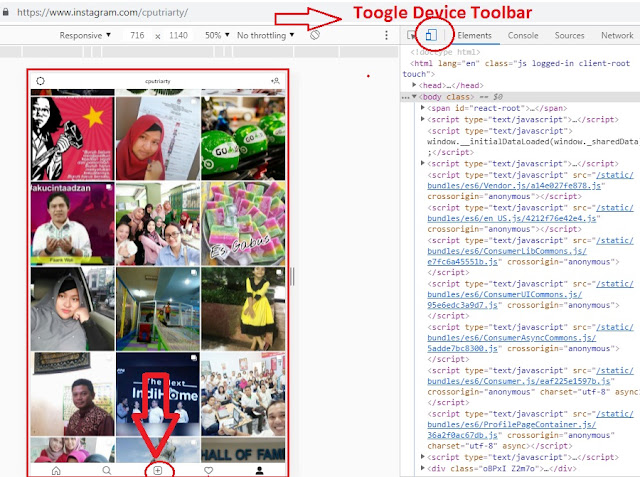 |
| Toogle Device Toolbars |
- Klik icon kamera yang berada di posisi bawah, lalu pilih foto yang akan di upload, kemudian klik open
- Selanjutnya kita bisa menyetting besar/kecilnya foto (1) atau pun memutar posisi foto (2) sama seperti pada aplikasi Instagram di smartphone. Perlu diketahui pada browser chrone ini tidak tersedia filter dan pengeditan foto. Untuk melanjutkan, klik Next
 |
| Pilihan Gambar di Galery Personal Computer (PC) |
- Pilih gambar yang sesuai keinginan dengan menekan tombol NEXT
 |
| Upload Foto/Gambar dari Galery PC |
- Berikutnya adalah menuliskan keterangan untuk foto yang kita upload tersebut. Setelah itu klik Share untuk memulai upload foto. Tunggu sampai proses selesai
 |
| Bagikan Foto Lewat PC |
Nah betapa mudahnya kan upload foto IG lewat PC meskipun awalnya terasa begitu susah sekaligus membingungkan. Sama sekali tidak menemukan tombol berbentuk icon CAMERA.
Apalagi yang baru pertama kali hendak mengunggah foto/gambar IG lewat PC.
Untuk keluar dari mode inspeksi web browser Google tadi, klik tanda (X) pada area paling kanan atas ya (tepatnya di bawah tombol menu) . Have done deh, alias selesai.
Cara Upload Foto Instagram Lewat PC dengan APLIKASI
Oiya masih ada cara lainnya untuk upload foto IG lewat PC dengan memanfaatkan aplikasi tertentu yang memudahkan para pengguna internet bisa mengunggah foto-fotonya.
1. Gramblr Application
Dulu saya pilih aplikasi Gramblr karena kemudahannya bisa MULTIPLE AKUN Instagram. Caranya cukup mudah kok.
- Bisa download aplikasinya dan ekstrak file Gramblr pada data ZIP, yakni klik Extract . Setelah itu langsung install.
- Setelah itu buka aplikasi tersebut, lalu mulai mengisi email, password akun Gramblr, username serta password Instagram
- Langkah terakhir klik Sign Up atau mendaftar ya teman
Tahapan setelah SIGN UP sebagai berikut :
- Tunggu hingga memunculkan tampilan halaman pertama, dan masuklah ke menu Gramblr
- lalu klik tombol kotak di bagian tengah yang memiliki tulisan ‘Drag and Drop on Image or Video, or Click Here To Start.’
- Langkah selanjutnya pilih foto maupun video pada bagian folder komputer PC untuk segera diupload.
- Sebaiknya tunggu proses upload selesai dan jangan melakukan refresh pada perangkat komputer.
- Kemudian langsung klik Save >> Continue, dan tinggal memasukkan status atau caption yang ingin ditulis.
Jika perlu, tag akun teman Anda dan gunakan hashtag Instagram popular sebelum klik Send.
2. Blue Stack Application
Aplikasi lainnya yang tidak kalah menariknya adalah Bluestack. Silahkan memanfaatkan aplikasi BlueStacks sebagai aplikasi emulator baik terhadap PC maupun Mac.
- Langkah pertama untuk memasang aplikasi BlueStacks, coba login terlebih dulu menggunakan akun Google. Setelah itu buka Play Store untuk mencari BlueStacks dan install Instagram.
- Tunggu hingga beberapa proses install masuk di desktop komputer
- Kemudian upload foto dengan cara yang sama pada smartphone, mulai dari ADD filter atau SHARE foto Instagram.
3. Nox App Player Application
Ada aplikasi lainnya membantu upload foto IG lewat PC yakni memanfaatkan aplikasi Nox App Player. Aplikasi ini memungkinkan penggunanya mudah untuk upload foto/video Instagram di PC.
Nox App Player dikenal sebagai emulator Android yang dapat diaplikasikan untuk software komputer.
Nox App Player dikenal sebagai emulator Android yang dapat diaplikasikan untuk software komputer.
- Silakan download dan pasang aplikasi tersebut melalui piranti komputer. Jangan kuatir penggunanya juga bisa gampang membaca panduan pada bagian laman aplikasi Nox App Player.
- Jika sudah langsung buka aplikasi dengan cara login menggunakan akun Google.
- Kemudian install aplikasi Instagram pada piranti komputer PC atau laptop.
- Login kembali pada akun Instagram personal masing-masing
- Kini tinggal upload foto Instagram lewat komputer berkat aplikasi emulator Nox App Player.
- Tunggu postingan foto atau video terunggah, karena akan membutuhkan waktu lama kecuali akses jaringan internet stabil dan lancar.
Demikian cara mudah upload foto Instagram lewat PC yang bisa dilakukan sesuai keinginan. Tapi menurut saya pribadi lebih sreg dengan cara yang pertama kali tanpa aplikasi tadi. Lebih mudah dan praktis. Namun jika ditanya untuk aplikasinya saya lebih cenderung memilih yang aplikasi Gramblr.
Keep Happy Blogging
Wah pas banget nih, aku udah lama pengen post foto di Ig tapi via PC. Aku baca-baca sih, cuma belum aku praktekkan, hahahaa
BalasHapusKalo aku bikin tampilan google chrome jadi seperti di handphone. Ntar tampilan instagram persis seperti di handphone, jadi ada tombol kamera juga untuk unggah foto.
BalasHapusTapu sekarang lbh suka unggah via mobile di HP, karena edit fotonya jg di HP.
Wah...baru tahu nih. Trims tips nya ya mba..selama ini cuma bisa update IG via smartphone saja! Hehe..
BalasHapusWah bisa ya ternyata pake PC.nyobain ah. Thanks sharingnya mbak
BalasHapusJadi tanpa aplikasi khusus bisa ya mba lewat PC. Aku biasanya pakai gramblr, cuma kok ga nemu opsi buat upload foto multiple ya.
BalasHapusMakasih banget pembelajarannya, mbak. Sangat bermanfaat untuk ku yang gaptek ini.
BalasHapusOalah gitu caranya. Barusan aku nyobain sesuai langkah-langkahnya. Alhamdulillah bisa dong. Makasih ya mbak Tanty, jadi bisa eksplor IG via PC
BalasHapusLenkap nih tutorialnya,.kapan2 mau coba ah karena kadang2 kan kalo motret pake kamera trus langsung dipindah ke kompie, diedit di kompie terus pas may unggah ke hape jadi males
BalasHapusWah, ternyata ada cara untuk mengakali Instagram ya biar bisa posting via PC hehe..
BalasHapusTermasuk aplikasi medsos favoritku ni Instagram, tapi optimasinya baru akhir-akhir ini, sering posting random aja..
BalasHapusWaahh... ilmu baru nih, makasih banget ya untuk tips2 upload instagramnya mba. Bakalan aku praktekin nih.
BalasHapusKalau yang langsung dari PC enggak pake aplikasi, ada kelemahannya yaaa.. ga bisa ubah2 setting warna kayak di hape. Foto harus sudah siap upload klo gitu, diedit dulu di pc baru naik tayang.
BalasHapusWah ini tips yang kucari-cari nih. Terima kasih ya mbak.
BalasHapus